- Om du inte redan har appen installerad, sök efter Trygg Surf i App Store eller följ länken i välkomstmejlet. Tryck på Hämta, och öppna sedan appen när den är installerad. Godkänn villkoren.

- Logga in med dina användaruppgifter (finns i välkomstmejlet).

- Välj att ställa in enheten åt ett barn.

- Välj en ny barnprofil om du inte redan har rätt skapad. Tryck sedan på Fortsätt.

- Fyll i barnets namn och välj rätt ålderskategori. Tryck sedan på Nästa.

- Ställ in familjereglerna tillsammans med ditt barn och förklara varför ni gör detta.

- Ställ in vilka tider då barnet inte ska kunna surfa på grund av att barnet ska sova.

- Ställ in vilka kategorier som barnet inte ska kunna komma åt när hon/han surfar.

- Tillåt notiser.

- Aktivera VPN. Det är via VPN som familjereglerna fungerar. Om VPN inte aktiveras börjar inte familjereglerna att gälla. Du behöver slå in iOS-enhetens lösenkod för att VPN-inställningarna ska ställas in.
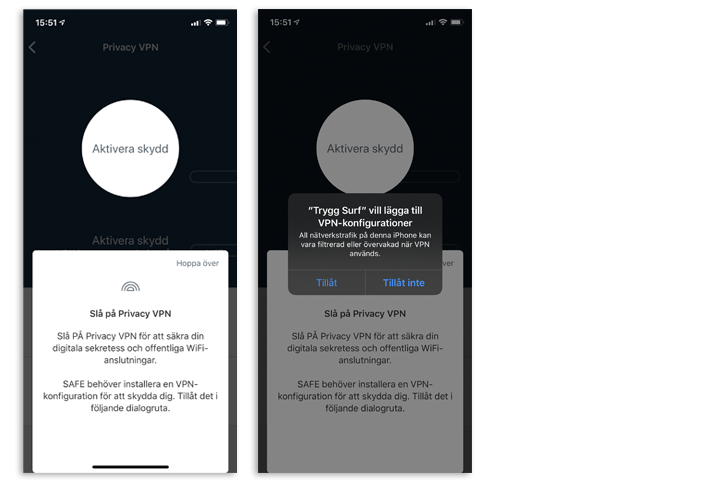
- Nu är allt färdigt!
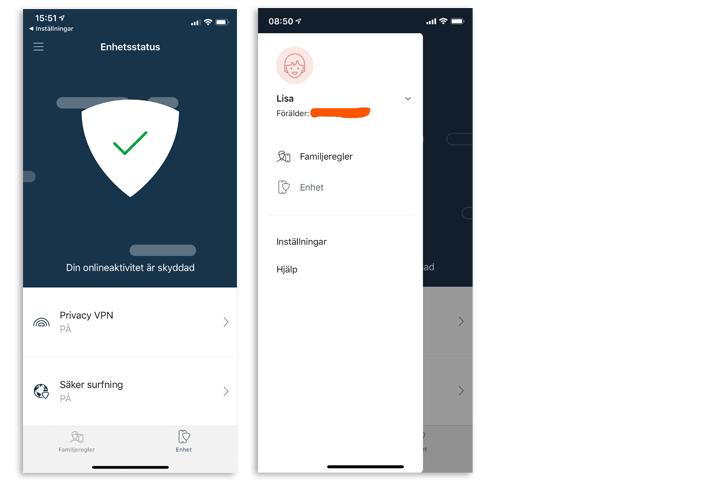

Tips
Om du vill kan du komplettera Tele2 Trygg Surfs familjeregler med Apples egna funktioner (som till exempel skärmtid för specifika appar, förhindra köp i App Store, etc). Läs mer om Apples egna funktioner.